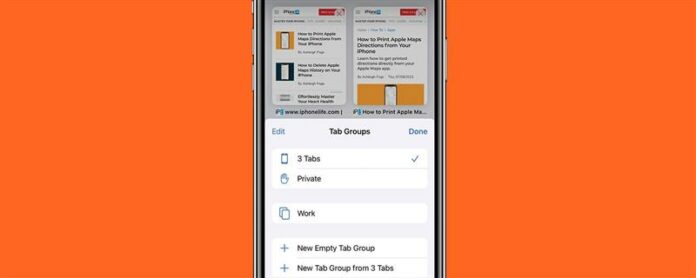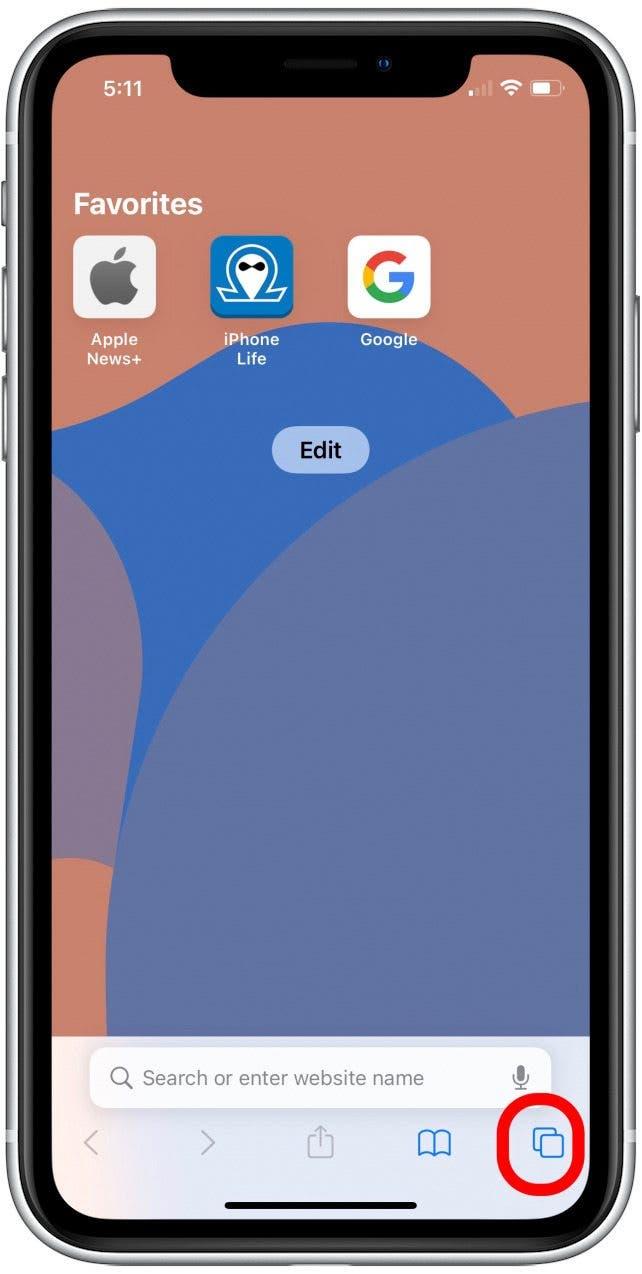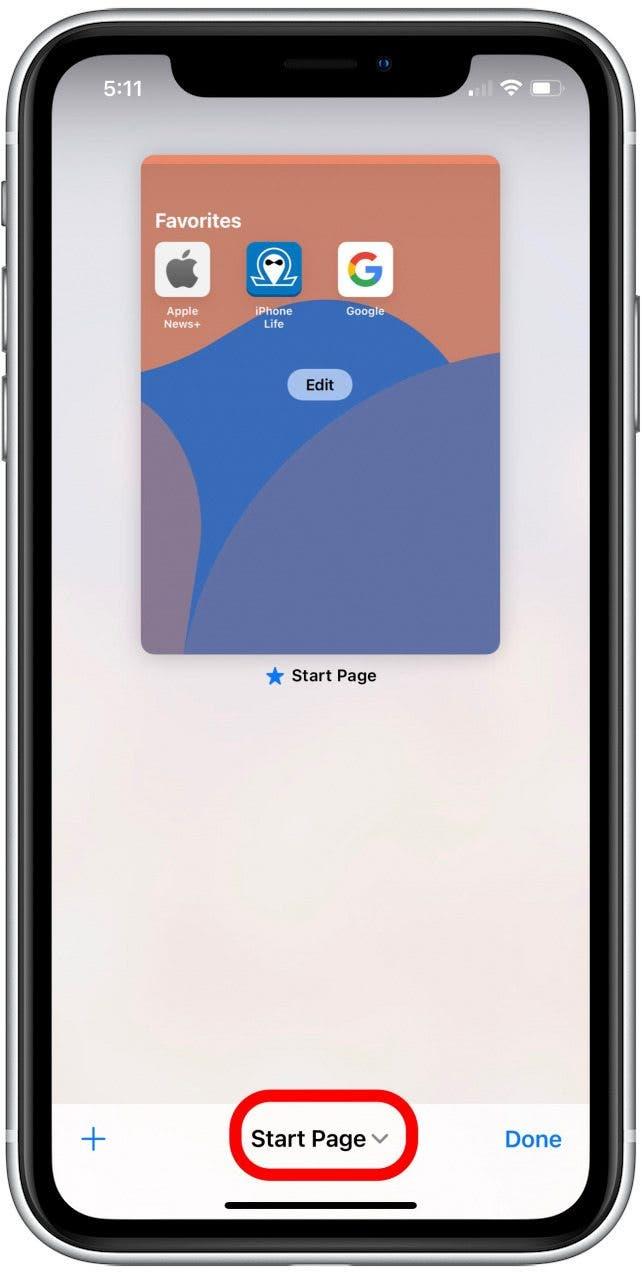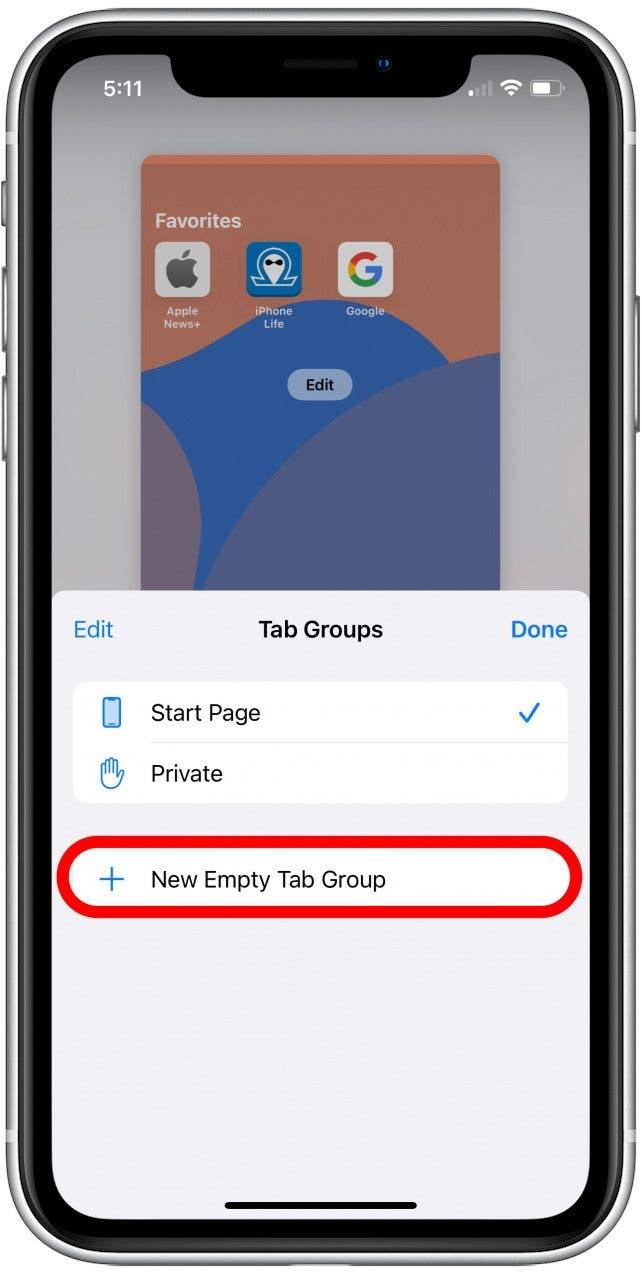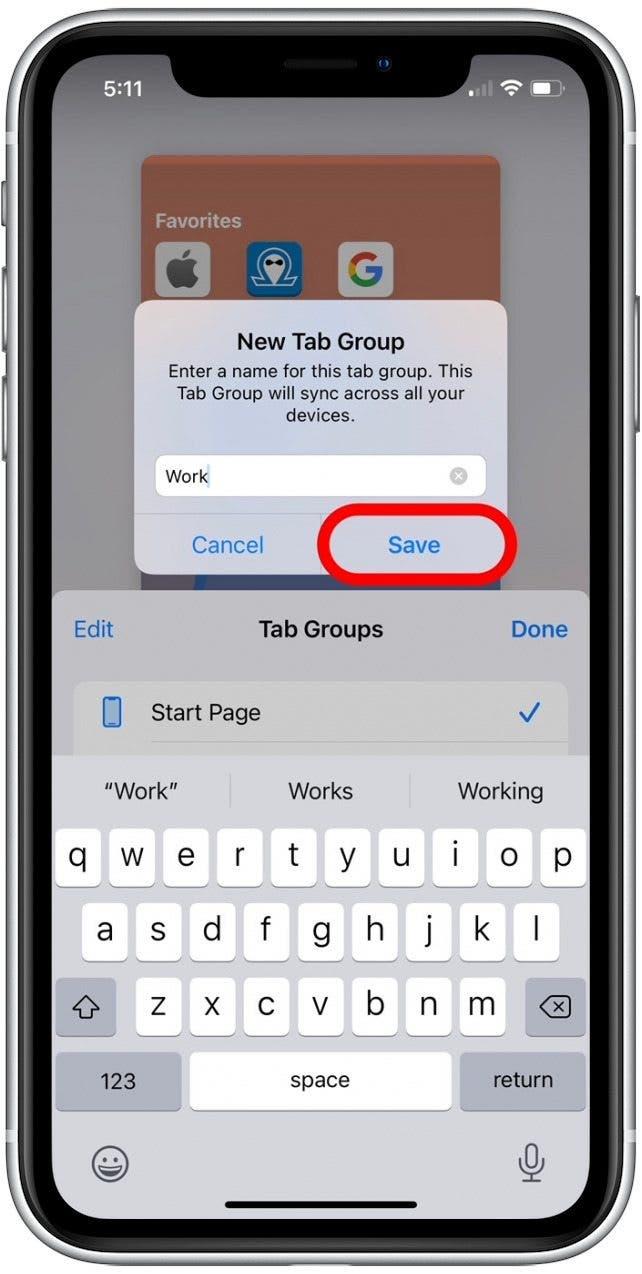Er du den typen person som alltid har femti åpne faner om gangen? Det kan gjøre relaterte faner ganske vanskelig å finne, men med denne nye iOS og iPados 15 -funksjonen kan du gruppere relaterte faner sammen for å organisere surfingen din bedre etter kategorier som arbeid, turplanlegging eller shopping. La oss dykke inn i det.
Relatert: hvordan skjule apper På iPhone og finn dem senere
Hvorfor du vil elske dette tipset
- Organiser fanene dine i grupper for lettere å finne relaterte faner.
- Se bare fanene du vil se når du deler dem i grupper.
Hvordan lage tabgrupper i Safari på iPhone
Det er enkelt å lage en ny fanegruppe i Safari, og kan hjelpe deg med å føle deg mer organisert ved å gruppere nettsteder du besøker for arbeid separat fra faner du har åpent for andre personlige nettleser. I tillegg vil fanegruppene synkroniseres på enhetene dine for å gjøre surfing enklere uansett hvilken enhet du er på! Dette betyr at du kan begynne å lese en artikkel i fanegruppen din på iPhone og være ferdig med å lese den på iPad -en din, uten å måtte bla gjennom siden igjen!
Siden Safari Tab-grupper er nye i iOS 15, hvis du har en tidligere programvareversjon, må du Oppdater til iOS 15 Før du bruker dette tipset. Hvis du vil lære om flere nye iOS 15 -funksjoner, kan du registrere deg for tipset om dagen nyhetsbrev.
Slik grupperer du faner i Safari i iOS 15:
- Åpne Safari .
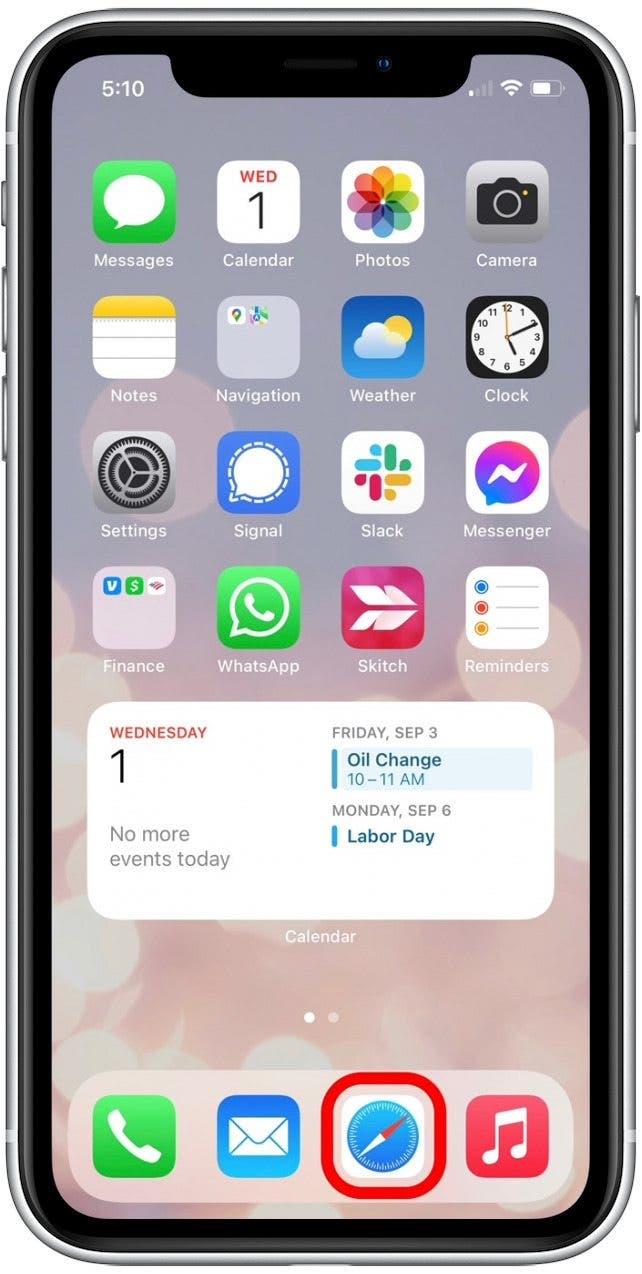
- Trykk på -faneikonet på verktøylinjen.

- Trykk der det indikerer startside eller antall faner du har åpent.

- Trykk på New Empty Tab Group .

- Nevn fanegruppen din og trykk på Lagre .

Nå vil enhver ny fane du åpner bli lagt til i denne fanegruppen. Hvis du vil se andre faner i denne gruppen, kan du bare trykke på TAB -ikonet igjen.